- HOME
- Android活用術
- アプリの説明ページ
プレイストアのホーム画面で興味のあるアプリをタップすると、各々のアプリの解説ページが出ます。このページではアプリの説明ページについて見ていきたいと思います。
アプリの説明ページ
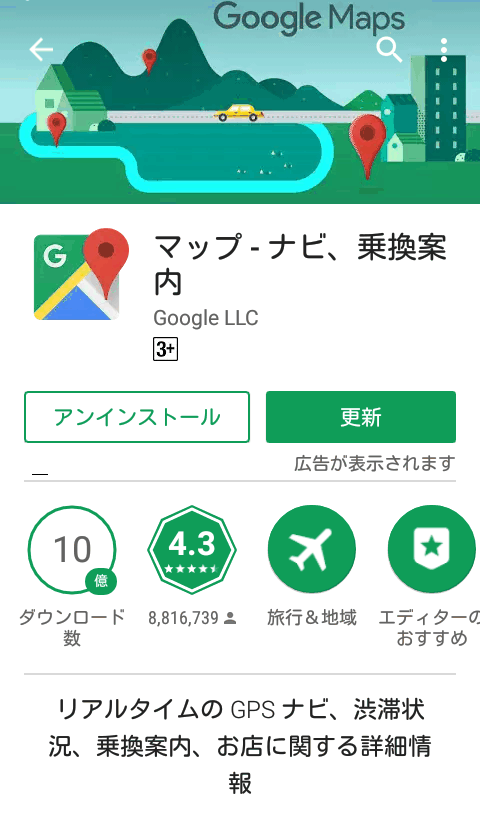
Google Mapを例にとってみてみることにしましょう。まずは解説ページのトップです。アプリの名称、そしてダウンロード数やレビュー総数、レビューの評価点数(5点満点)などが出ています。
Google Mapは既にインストールされているので、「インストール」の文字は出ません。しかし新しいバージョンがある場合は、図のように「更新」と表示されています。タップすると最新版に更新することができます。
アプリの詳細とスクリーンショット
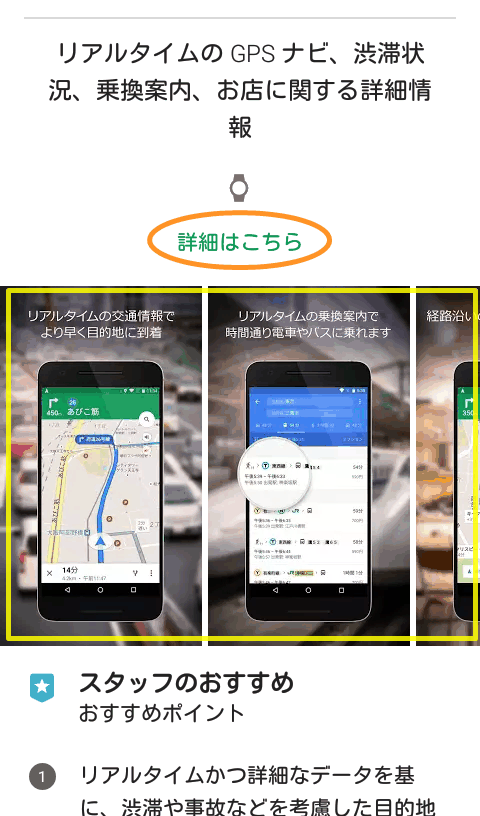
少し下にスクロールすると、「詳細はこちら」という部分(橙色の囲み)があります。そこをタップすると、アプリのより詳しい説明が出ます。
またその下にアプリのスクリーンショット画像(黄色の囲み)が表示されています。インストールするとどんな感じになるのか、ここで確認することができます。
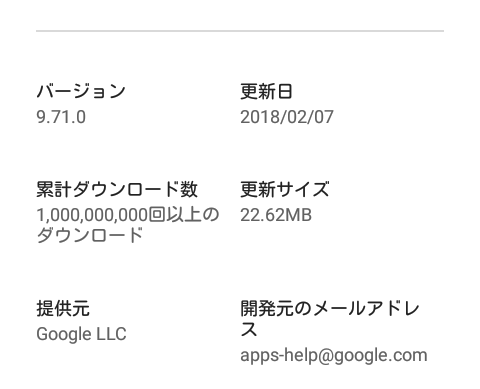
アプリの詳細ページの一番下には、このアプリのバージョン、更新日、インストールするのにどれだけのデータ容量がいるのか等が表示されています。
レビュー
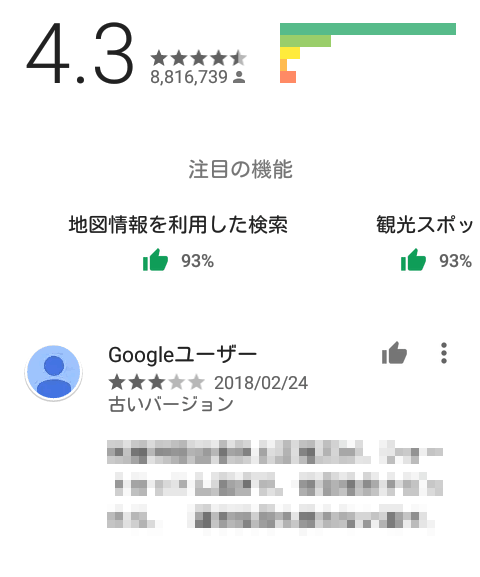
スクリーンショットの下には、レビューが掲載されています。インストールする時、ここを参考にできます。
実際にはレビューは3件くらいだけしか表示されておらず、全文が表示されている訳でもありません。
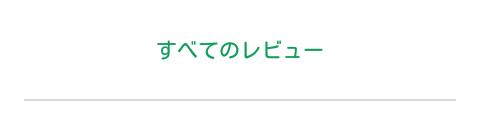
レビュー全体を見たい場合、レビュー欄の下部にある、「すべてのレビュー」をタップします。
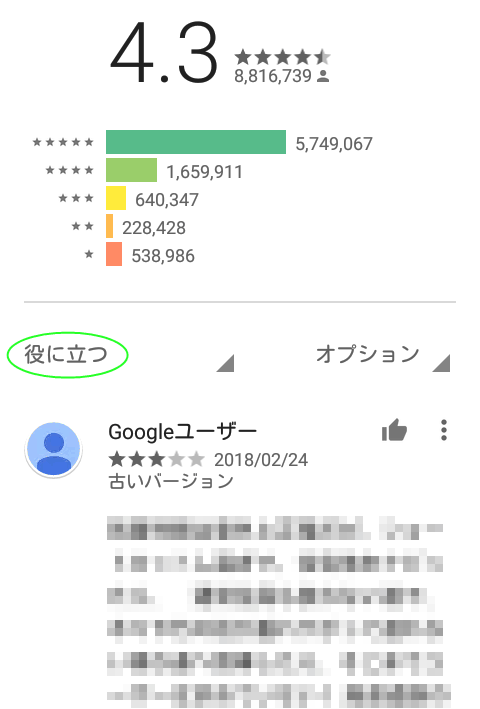
レビューの一覧が出ます(図)。ここでレビュー全体を読むことができます。
また緑で囲った部分をタップすると、並べ替えもできます。
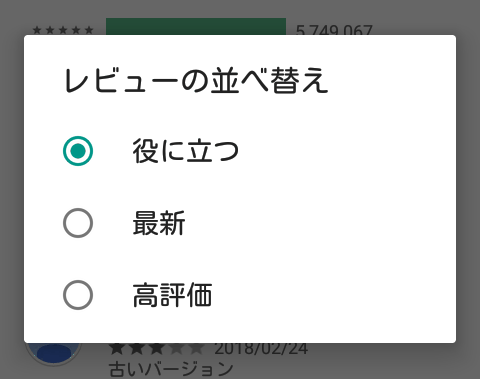
図のように、並び順を「最新」や「高評価」に変更できます。最新のバージョンの評価を知りたい時に用いることができます。
次のページでは、アプリを実際にインストールしてみたいと思います。